在使用 AutoCAD 2016 绘图时,您可能会遇到需要填充自定义图案的情况。为了解决这个问题,php小编百草将向您介绍一种简单易懂的方法,让您轻松创建和应用自定义填充图案。通过本文的详细讲解,您将掌握 AutoCAD 2016 中填充自定义图案的操作步骤,从而提升绘图效率。
1、填充图案要在一个封闭的区间内进行填充,所以将你所需要的填充的图形转化为多断线等封闭图形,这里以一个长方形为例。
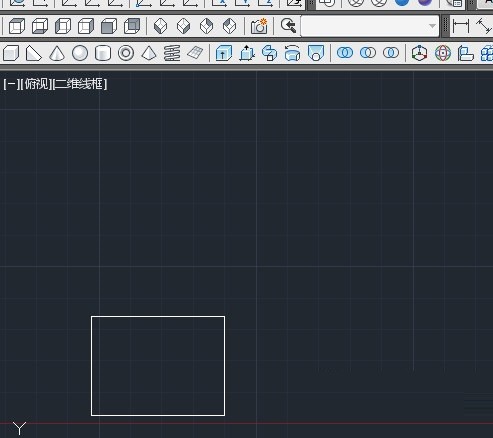
2、选择【图案填充】,快捷键:hatch。

3、出现如下的对话框,可以更改图案和比例大小。

4、如果要改变图案,点击【样例】后面的图案,就可以选择图案了。

5、然后点击红框内的添加选择对象。

6、选择刚才的矩形,然后回车。

7、然后点击【确定】,图案就填充好了。

以上是AutoCAD2016怎么填充自定义图案 AutoCAD2016填充自定义图案的方法的详细内容。更多信息请关注PHP中文网其他相关文章!




